photoshop给图片添加文字的方法
在实际应用中我们常常需要用到给图片添加文字的情况。接下来我们就简单的讲讲如何给图片添加相应的文字。

2、2. 在工具栏找到文字工具,选择相应的文字工具。
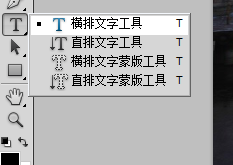
4、4. 在工具栏下方调整文字的相关属性
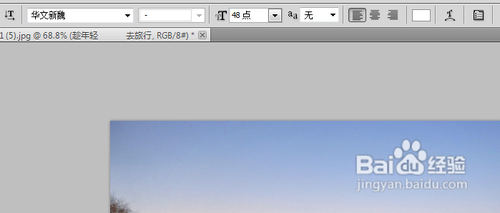
6、6. 调整好属性之后点选移动工具快捷键是V。

8、8. 将文字移动到合适的位置,完成文字添加。

声明:本网站引用、摘录或转载内容仅供网站访问者交流或参考,不代表本站立场,如存在版权或非法内容,请联系站长删除,联系邮箱:site.kefu@qq.com。
阅读量:78
阅读量:43
阅读量:66
阅读量:69
阅读量:81